概述
【图标】
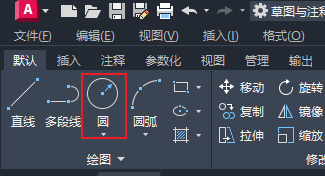
六种画法
长按展开圆的六种画法:
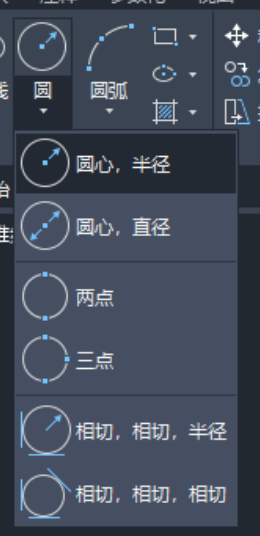
- 圆心、半径;(快捷键C 默认)
- 圆心、直径;(图标或按D 转换)
- 两点;(通过两点确定直径)
- 三点;(通过两点确定圆)
- 相切、相切、半径;(有多个结果时,要指定切点的大概位置)
- 相切、相切、相切;(有多个结果时,要指定切点的大概位置)
【英文命令】CIRCLE
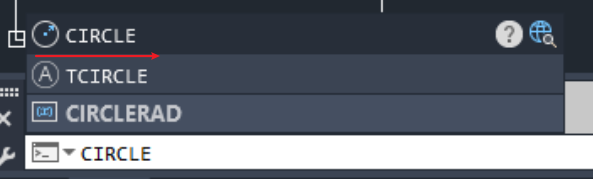
快捷键
默认快捷键
【默认】半径;
C (常用)
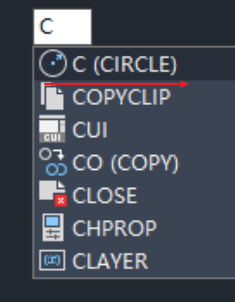
其它快捷键
【命令栏选择快捷键】就是输入括号内蓝色内容。
(比如:三点,就是输入 3P,空格确认,再绘制)

- 指定一个点后,直径(D);
- 三点(3P);
- 两点(2P);
- 切点、切点、半径(T);
示例:快捷键 - 直径绘制圆
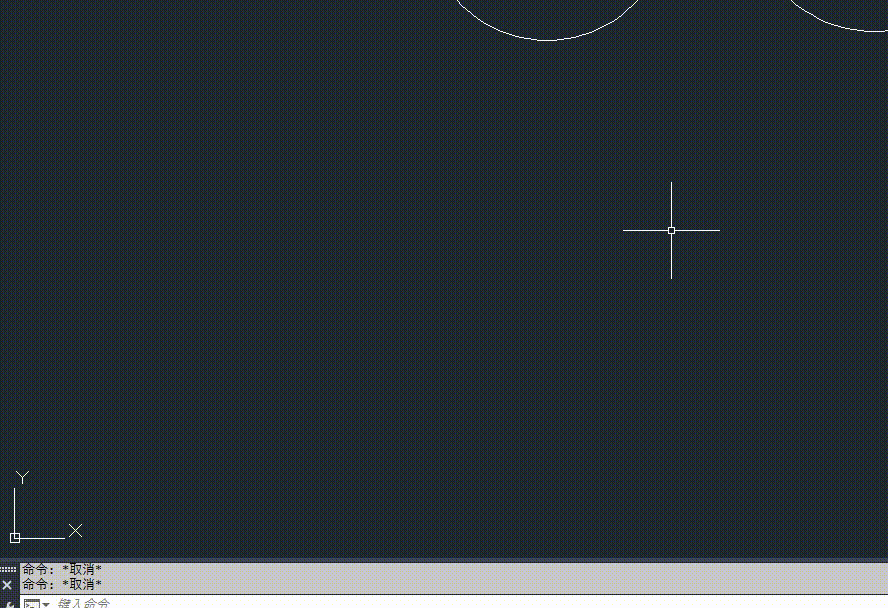
直径绘制快捷键
示例:快捷键绘制三点圆
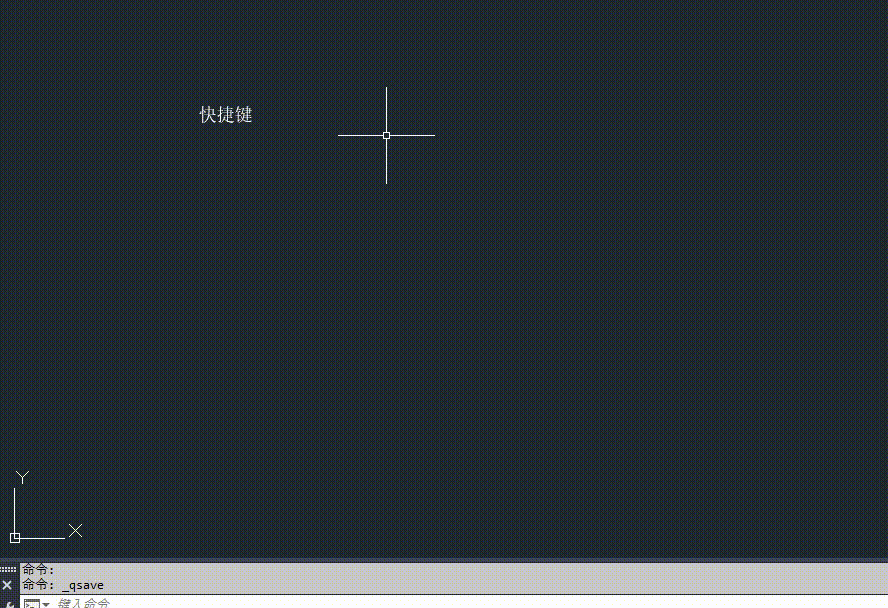
T1 圆心、半径
【介绍】
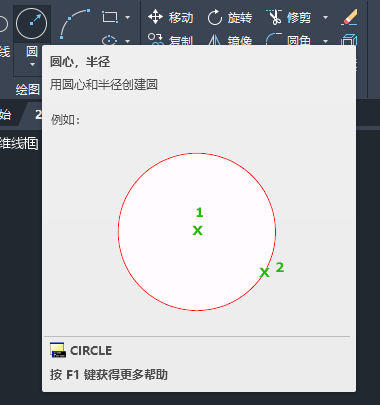
【示例】
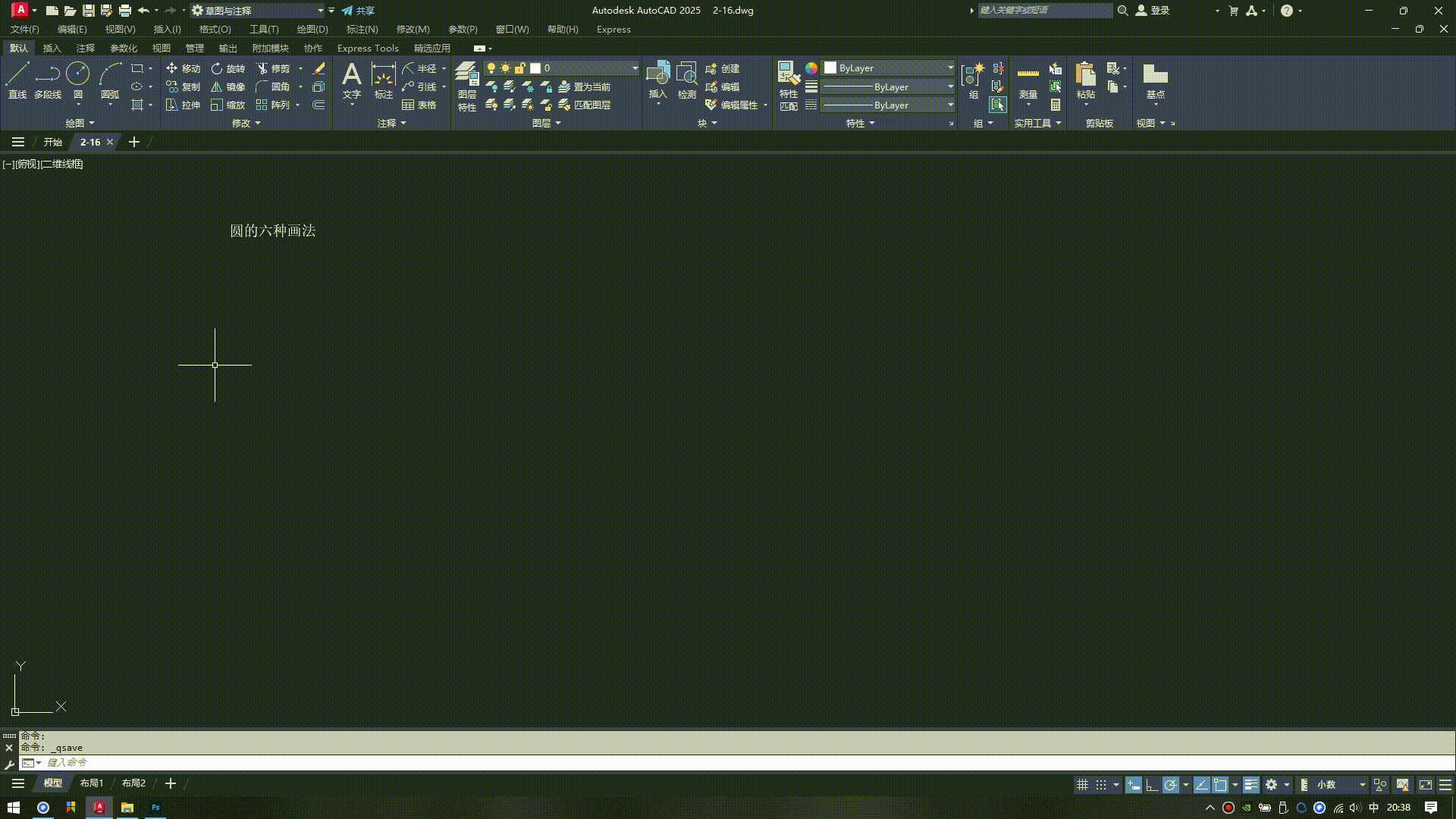
T2 圆心、直径
【介绍】
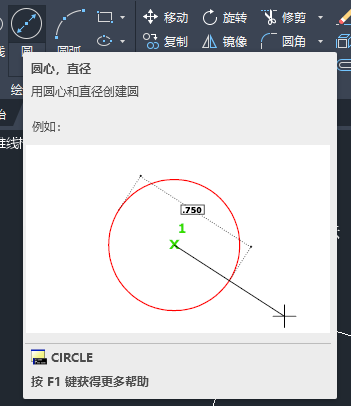
【示例】
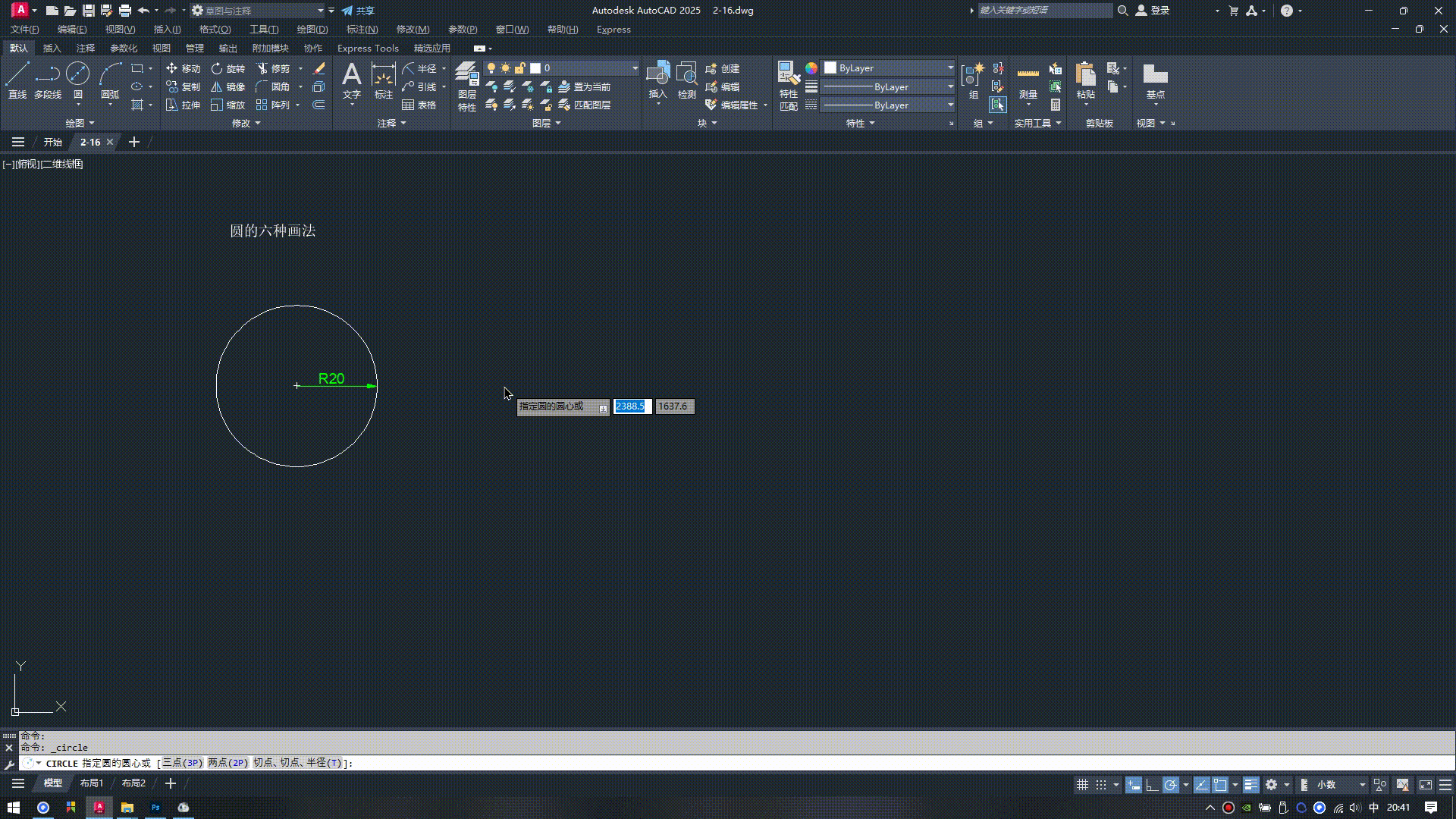
T3 两点
【介绍】
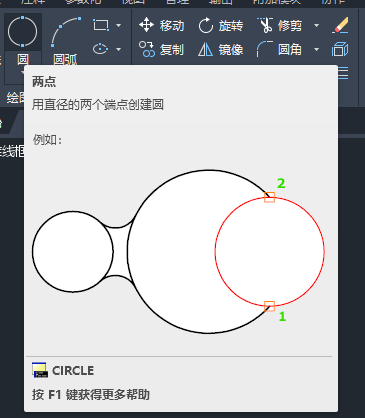
【示例】
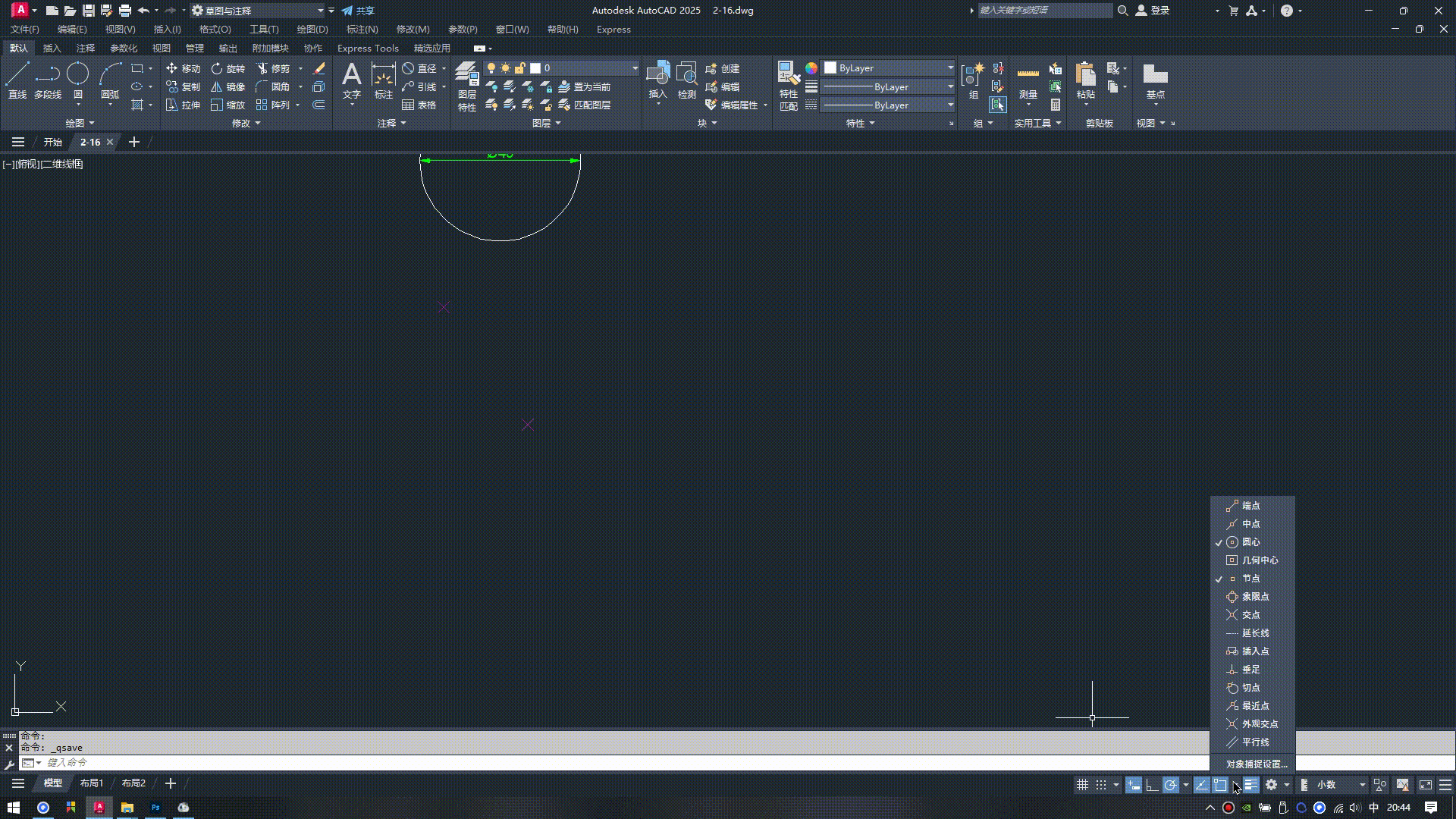
【总结】
两点即直径(可通过标注验证)
【应用1】可通过矩形两个对角点创建圆
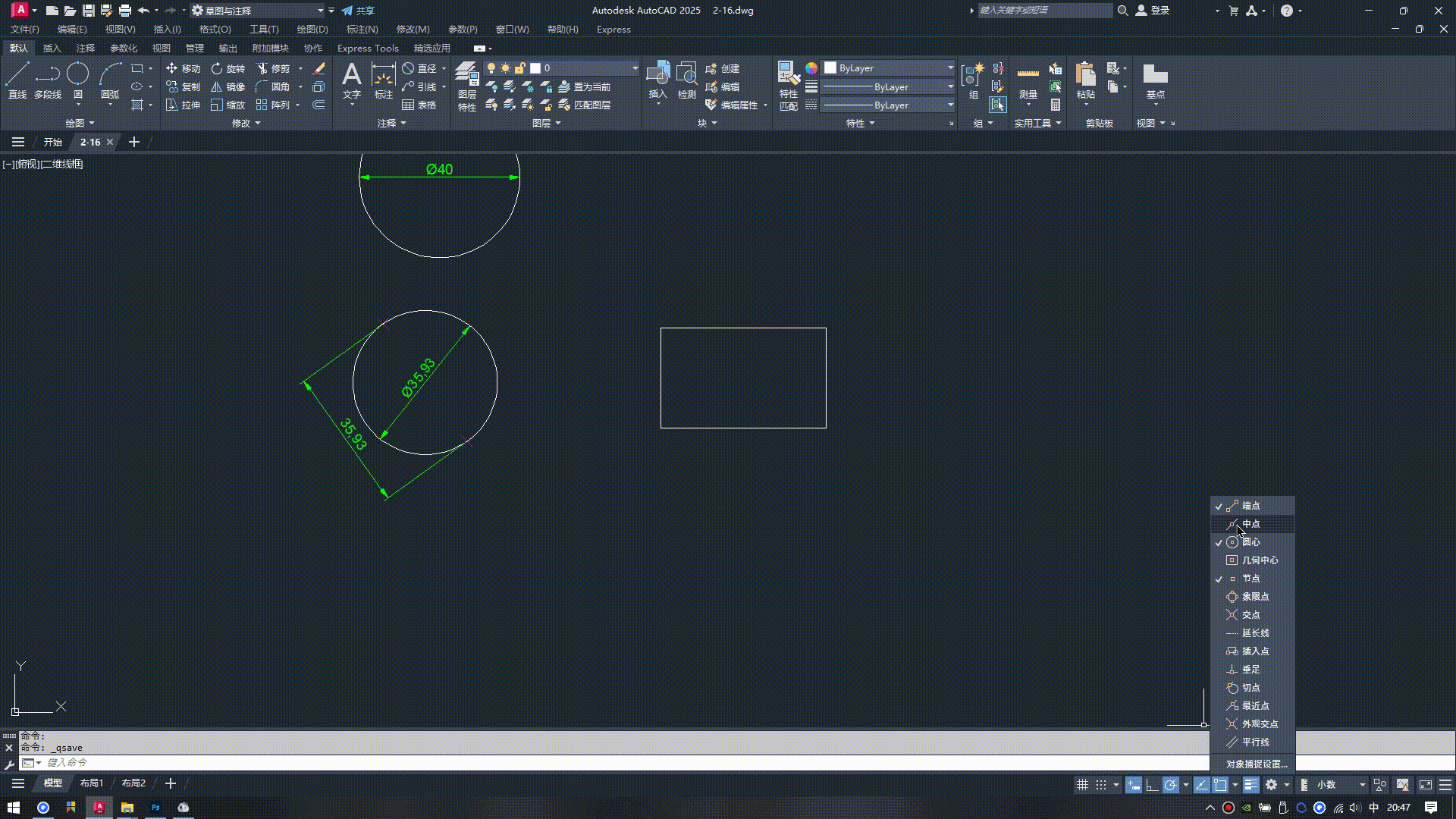
T4、三点
【介绍】用圆周上的三个点创建圆。
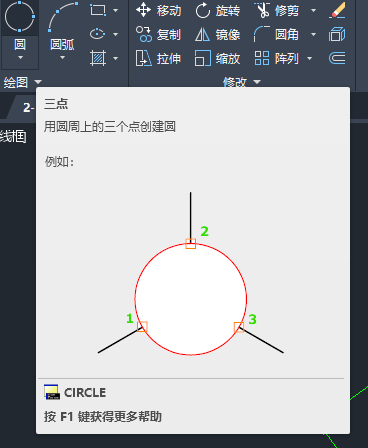
【示例】
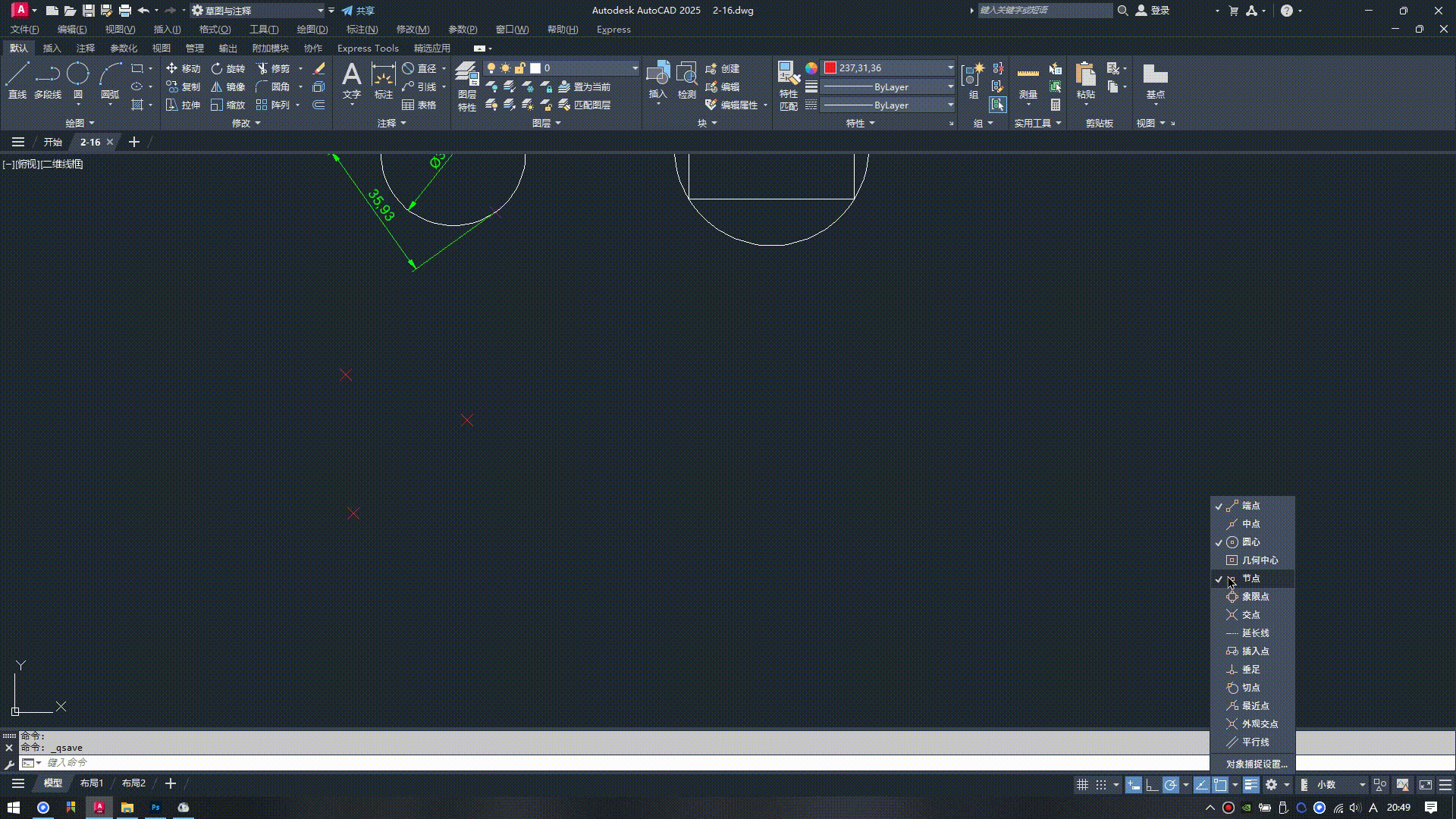
【应用】用三角形的三个顶点创建一个圆
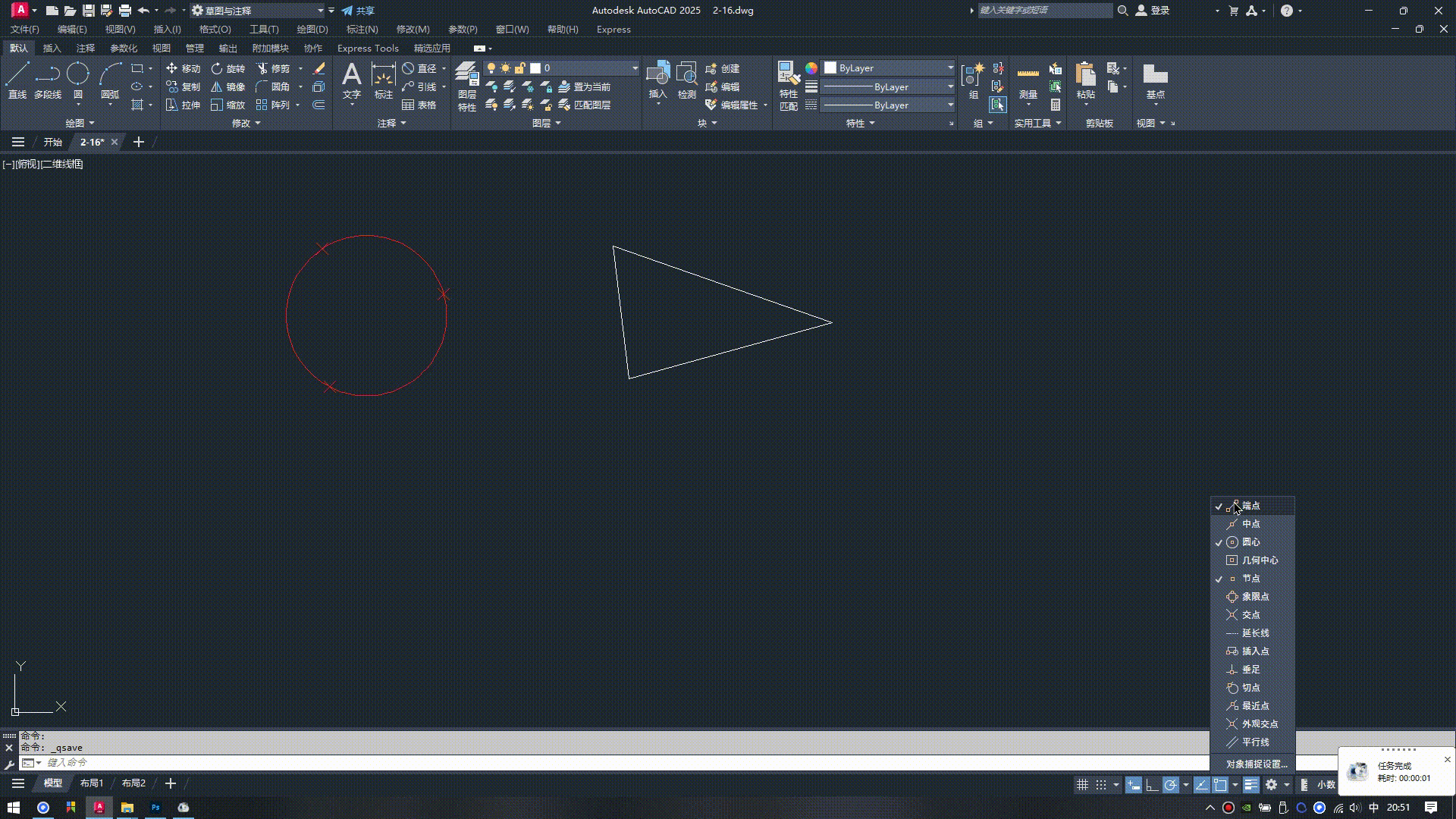
T5 相切、相切、半径
【介绍】以指定半径创建相切于两个对象的圆。
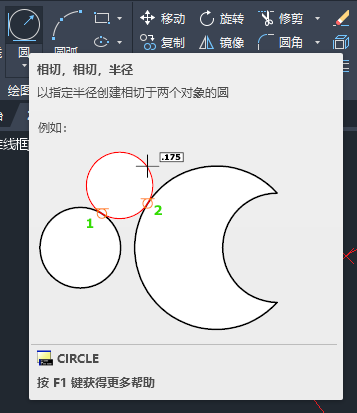
【示例】
指定第一个相切对象;
指定第二个相切对象;
输入半径;
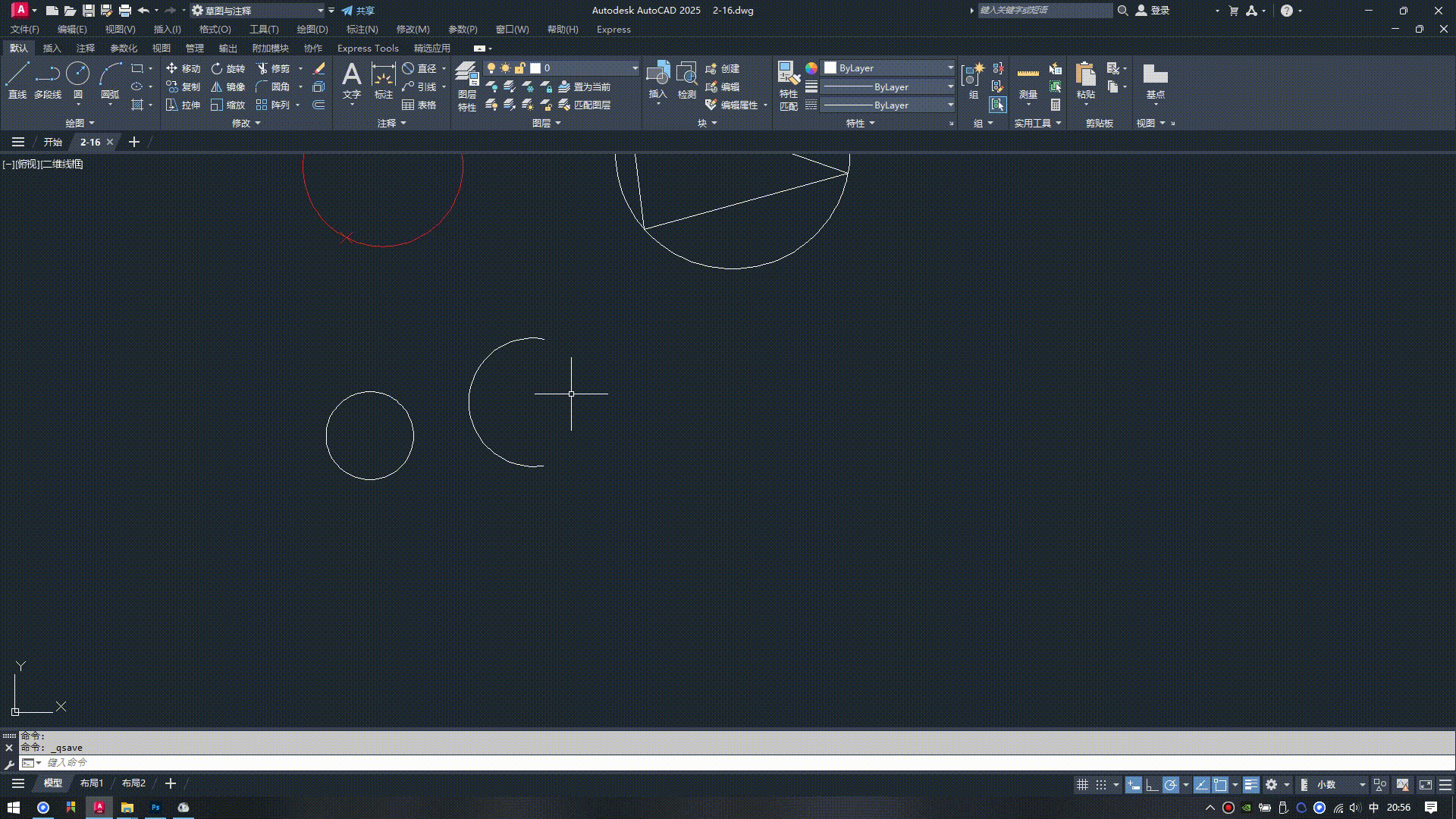
【应用】倒圆角的绘制
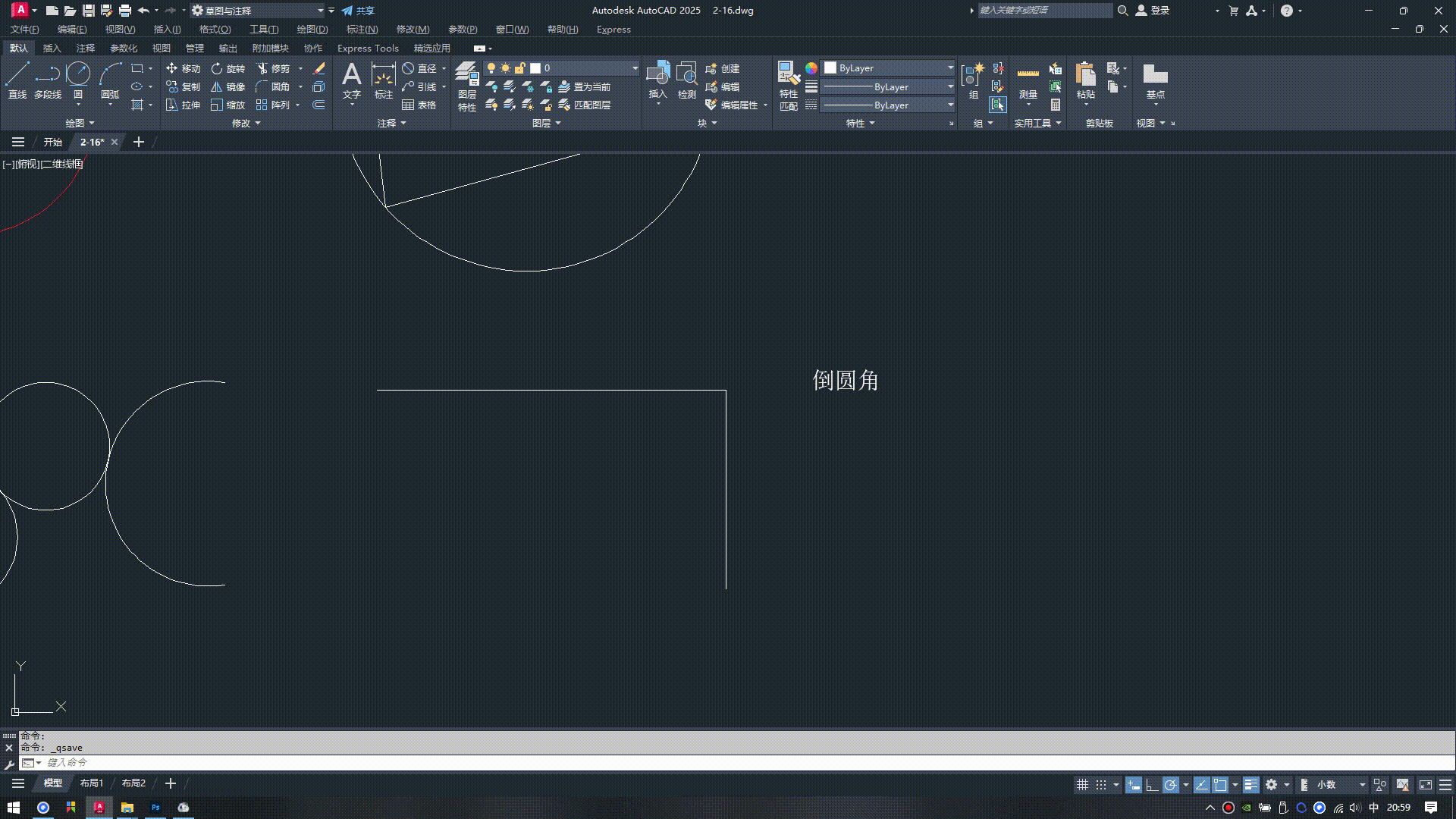
T5、相切、相切、相切
【介绍】创建相切于三个对象的圆
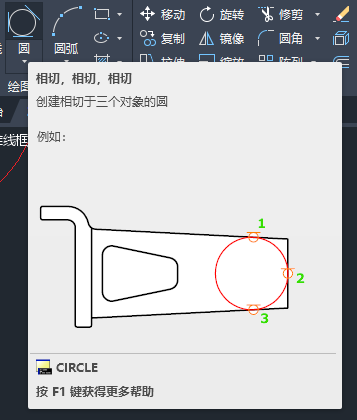
【示例】
依次选择3个相切对象(下面有2个示例)
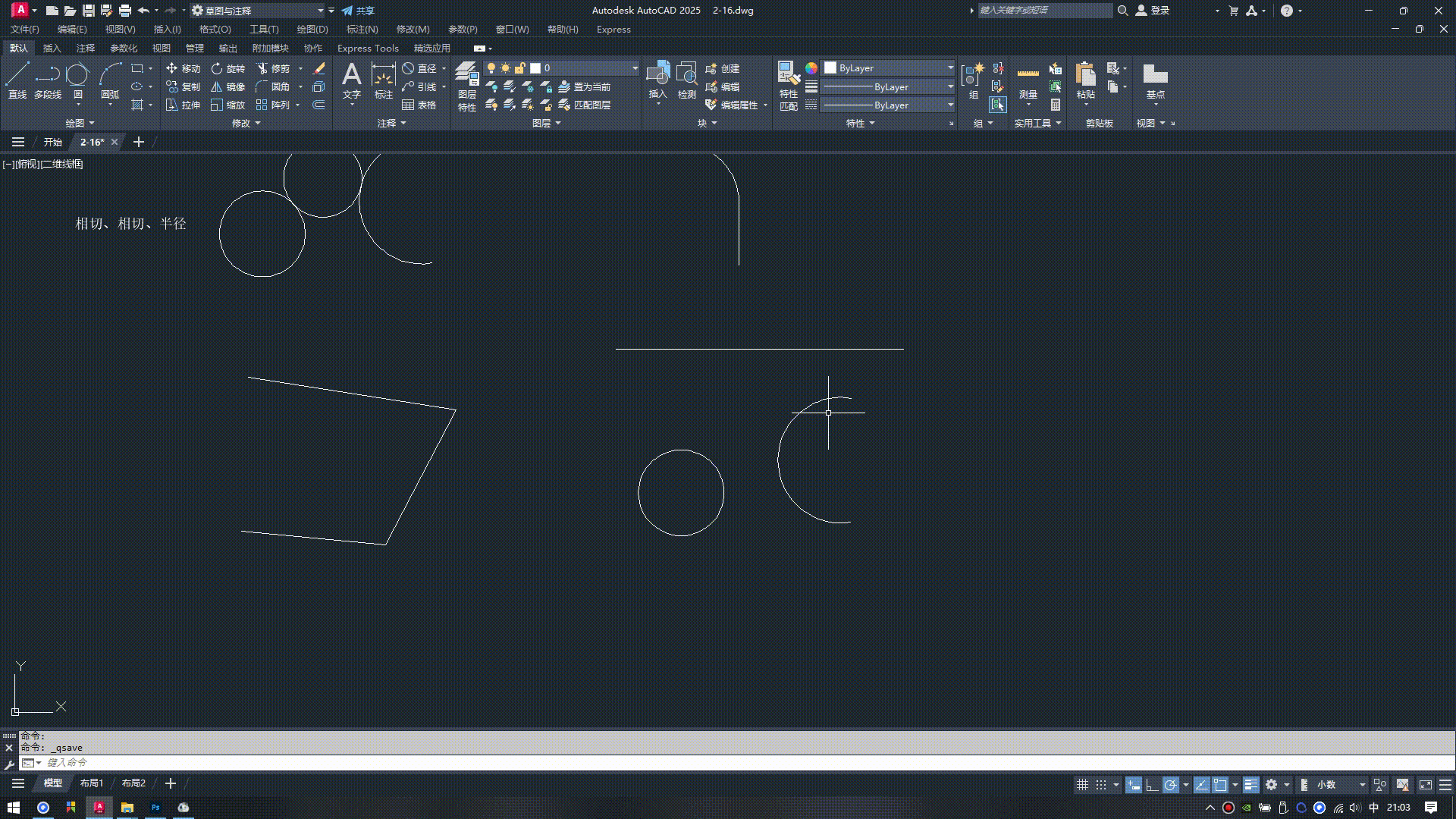
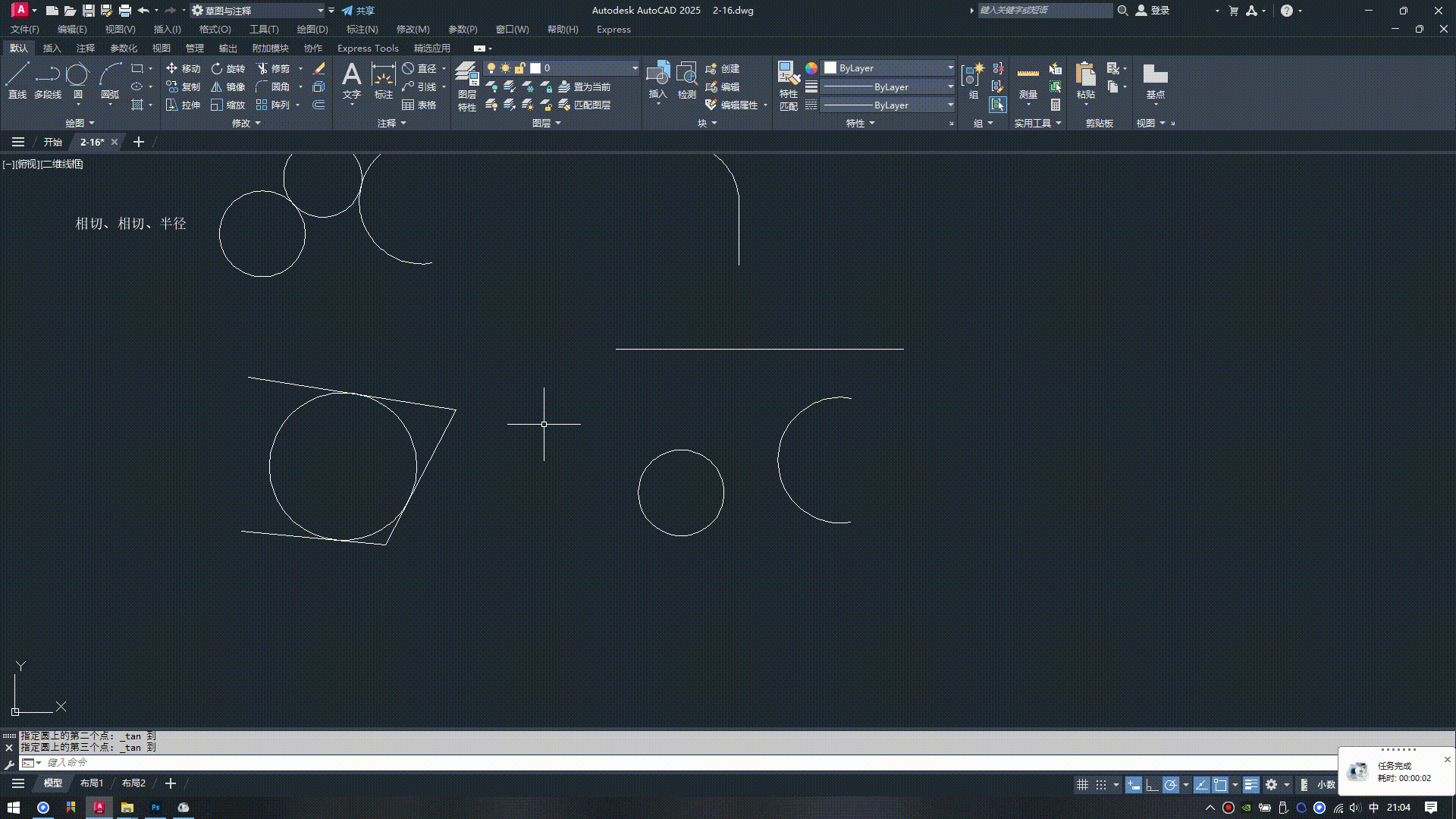
多种相切可能
命令根据选择的位置不同,创建的圆也不同。
【1 相切点选择在内测】
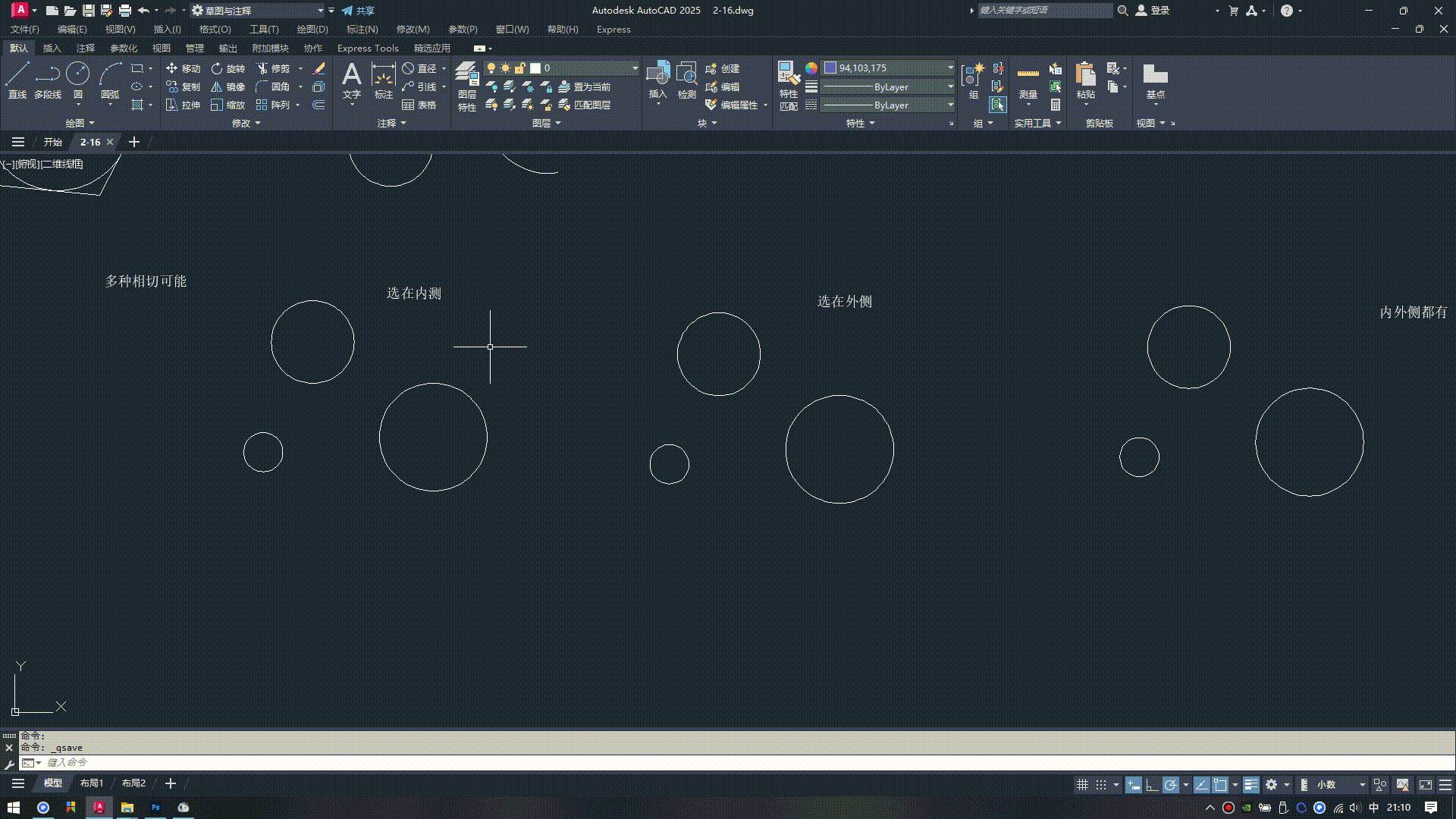
【2 相切点选在外侧】
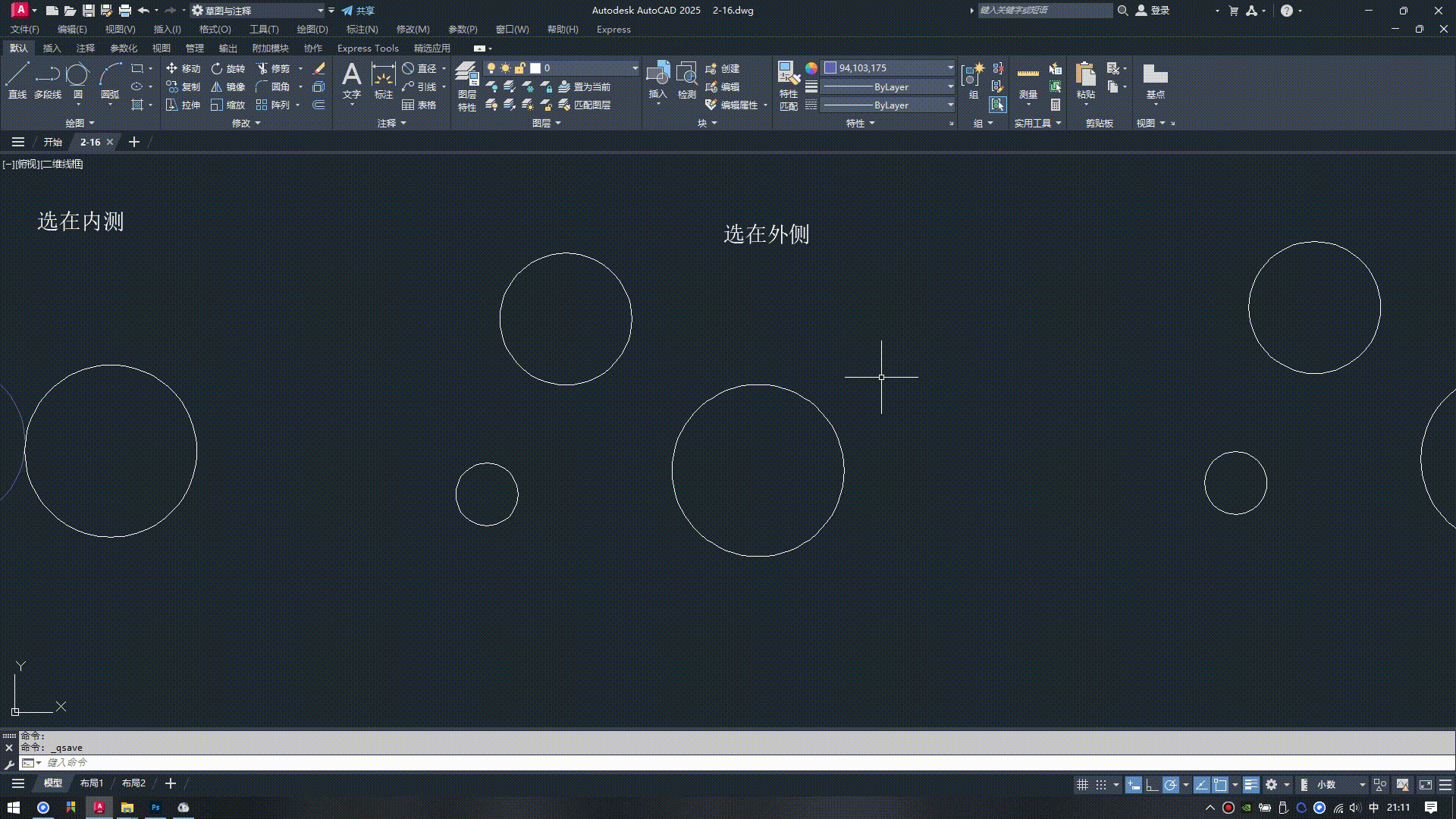
【3 内测和外侧都有】
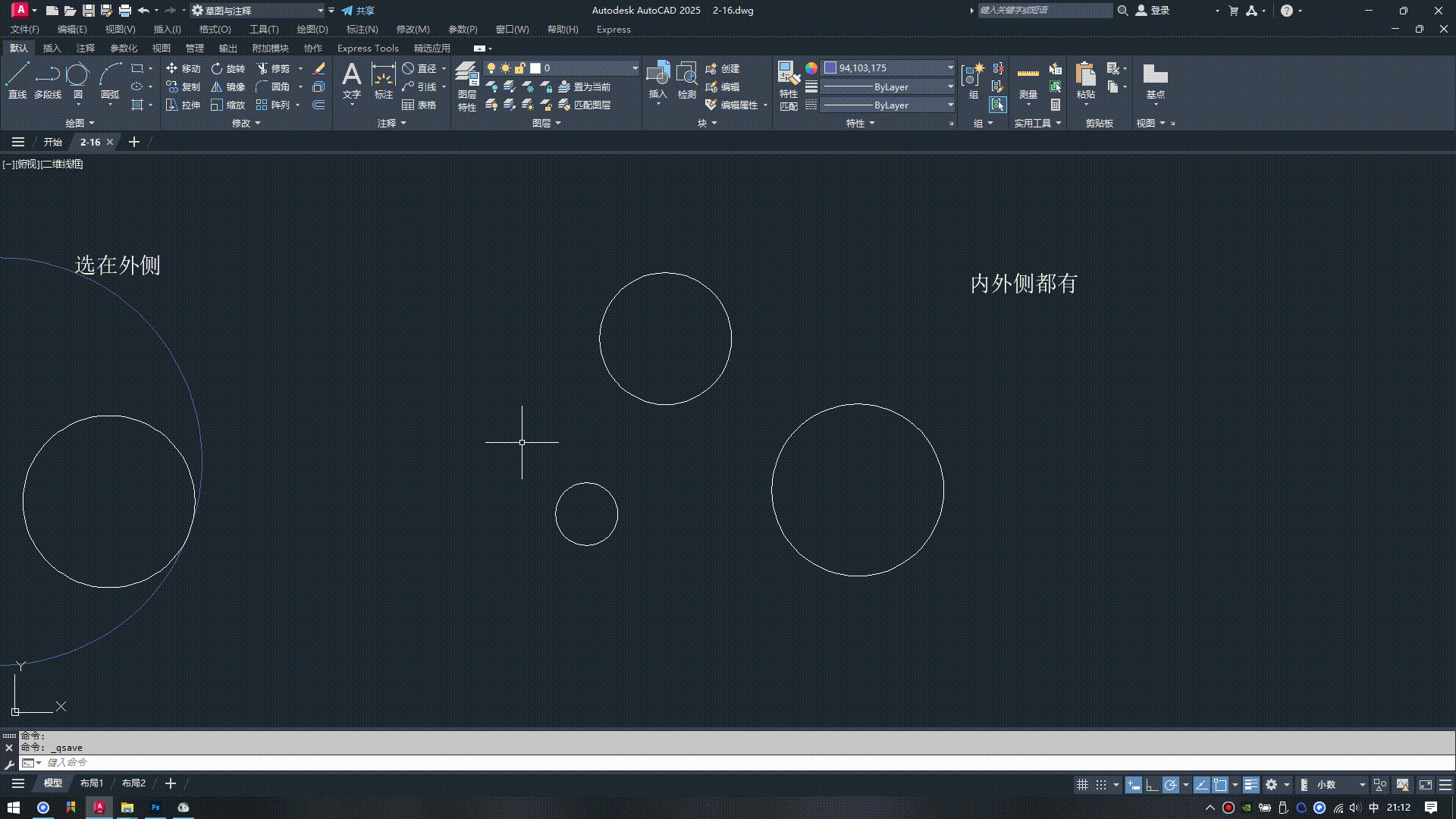
简单练习
实例1
目标:
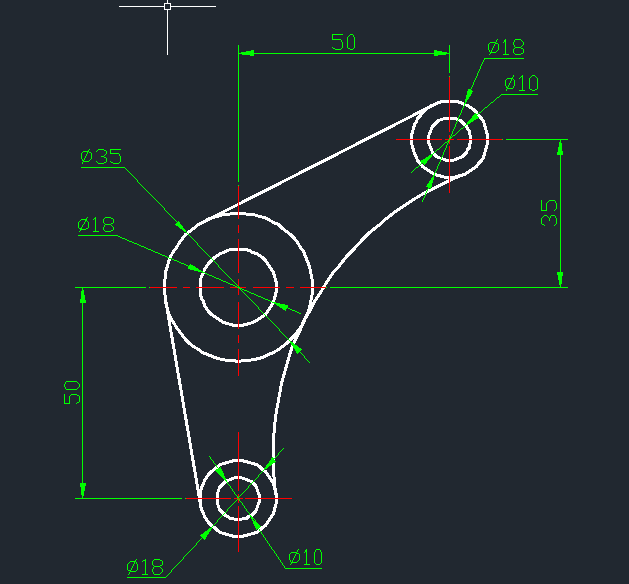
不推荐方法:先绘制一个圆心点,其它圆心点用偏移命令按尺寸偏移获得,再绘制圆。这种方法太麻烦,不推荐。
(这是手工绘图方法)
绘制思路:使用相对坐标确定圆心,再绘制圆。
电脑自动添加中性线标记:注释中,选择 “圆心标记”,点击圆心位置。
拓展:不建议手工绘制中心线,很难做到标准。
例如:下面的对比
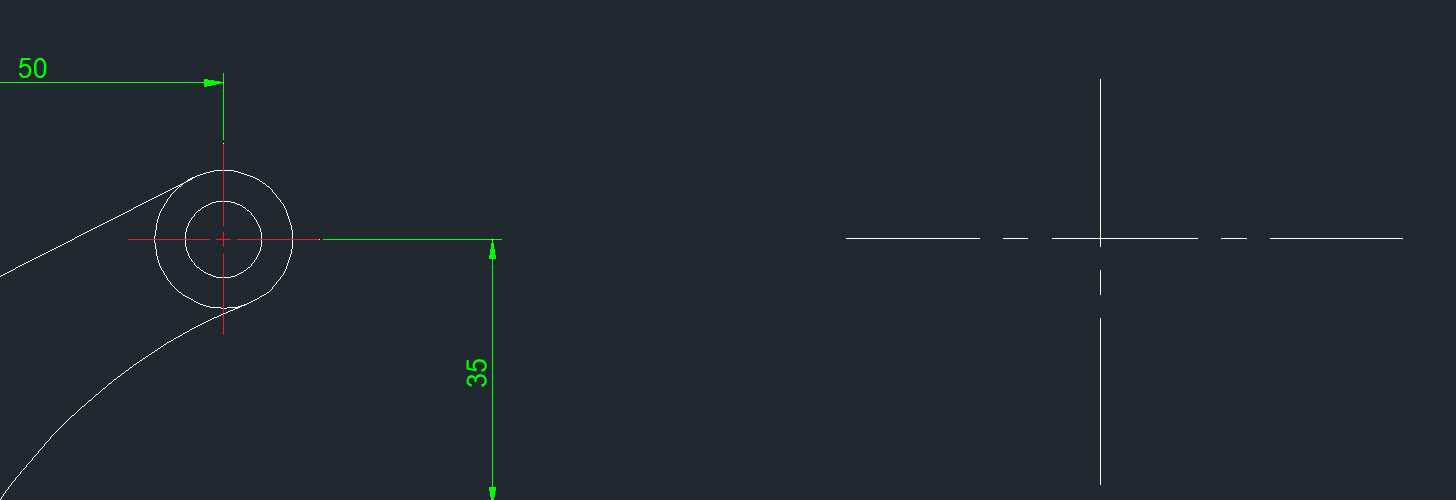
绘制录制视频:
圆命令练习1
实例2
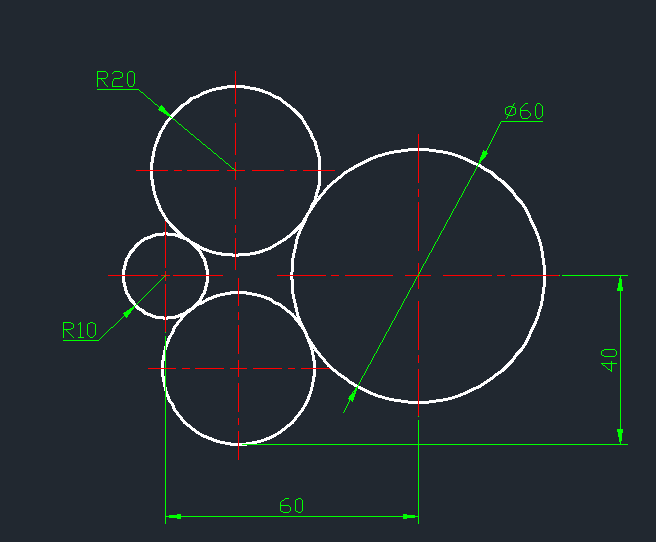
2-17圆命令练习2






















 被折叠的 条评论
为什么被折叠?
被折叠的 条评论
为什么被折叠?








